Простые способы удаления пустой страницы в Word
Узнайте, как быстро и без проблем удалить лишнюю пустую страницу в Microsoft Word с помощью наших простых советов.


Используйте клавишу Backspace для удаления пустой страницы. Переместите курсор в конец предыдущей страницы и нажмите Backspace.

Как в Word удалить пустую страницу? Убираем в ворд ненужные, лишние страницы и пустые листы


Удалите пустую страницу с помощью клавиши Delete. Переместите курсор в начало следующей страницы и нажмите Delete.

Как удалить страницу в Ворде?

Проверьте на наличие разрывов страниц. Перейдите на вкладку Главная и включите отображение скрытых символов (¶). Удалите все ненужные разрывы страниц.

Как удалить пустую страницу в ворде, если она не удаляется
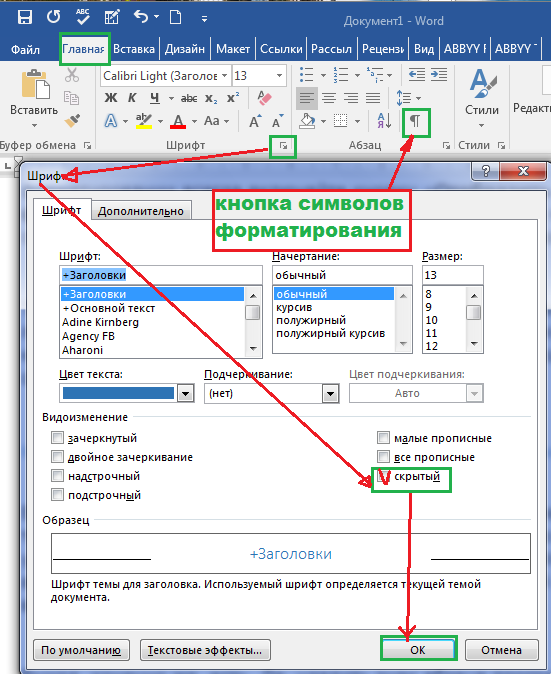

Удалите пустую таблицу или объект. Пустая страница может быть вызвана оставшимся объектом, который нужно удалить.

Как удалить пустой лист в Word?
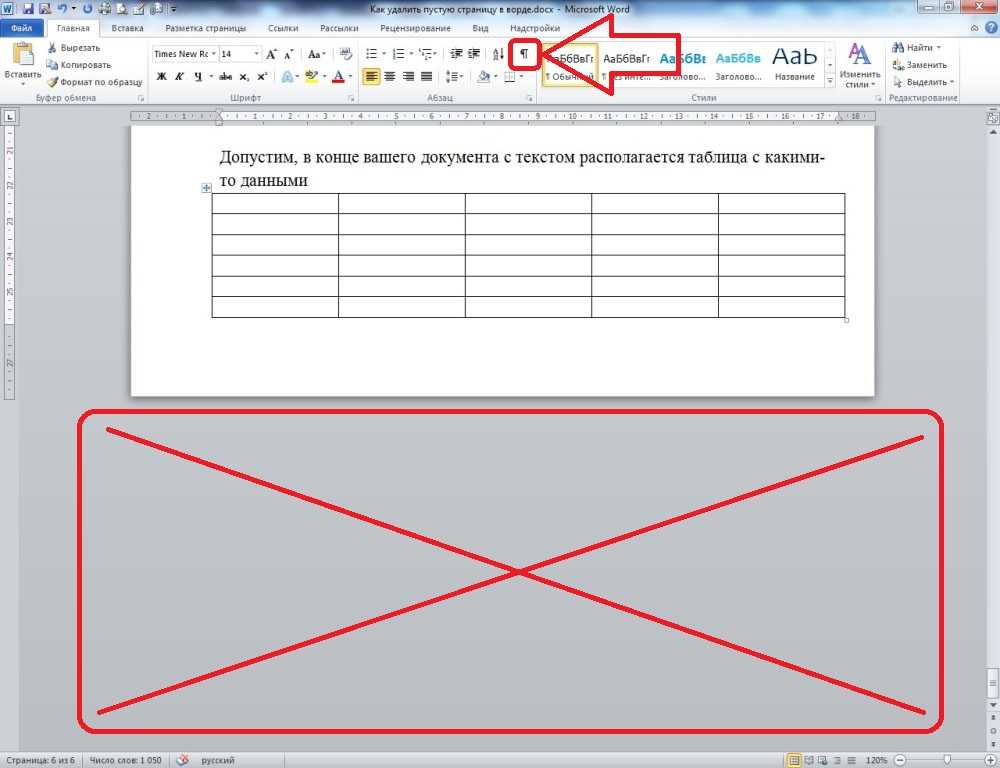
Убедитесь, что нет лишних абзацев. Переместите курсор в конец документа и удалите все лишние абзацы с помощью Backspace или Delete.

Как Удалить Пустую Страницу в Ворде - Убрать Лишнюю Страницу WORD

Измените размер шрифта и интервал. Уменьшите размер шрифта и интервалы между абзацами на пустой странице до минимума, чтобы убрать её.
Проверьте настройки разрывов разделов. Вкладка Макет ->Разрывы ->убедитесь, что разрывы разделов не создают пустую страницу.

Удалите пустую страницу в режиме структуры. Переключитесь в режим структуры документа и удалите пустую страницу оттуда.

Как удалить пустую страницу в Ворде

Сохраните документ в формате PDF. Иногда конвертация в PDF удаляет ненужные пустые страницы.

Используйте поиск и замену. Введите ^m в поле поиска и замените на пустое место, чтобы удалить все разрывы страниц.


Как удалить лишнюю страницу в ворде